Dans la période de crise sanitaire que nous traversons, le confinement est la règle et les réunions sont devenues impossibles. Le télétravail et la visioconférence se généralisent, en tous cas dans les métiers qui le permettent. Lorsqu’il s’agit de faire passer un message à un grand nombre de personnes ou de continuer à délivrer un service en mode distant, la diffusion en direct (live streaming) ou faux direct est une option intéressante et très facile à mettre en oeuvre avec les moyens du bord, comme nous allons vous le montrer.
Cela dit, avant de faire un live, demandez-vous toujours si c’est vraiment nécessaire et si enregistrer et diffuser votre vidéo en différé ne suffirait pas. Par principe, un direct est soumis à des aléas, contrairement à la diffusion d’un programme enregistré.
Un direct est justifié lorsqu’il y a une attente (un communiqué, une annonce, un verdict, un score, un résultat…) ou lorsqu’on veut suivre ou surveiller une situation en train de se dérouler ailleurs (conférence, débat, circulation, météo…). Dans les autres cas, une diffusion en différé ou en faux direct élimine tous les risques et complexités d’un vrai direct.
Nous allons donc voir comment faire un direct, mais aussi quelles sont les alternatives.
Ce dont vous aurez besoin pour un (vrai) direct
Côté matériel, il vous faut de quoi filmer (la source vidéo), capturer le son (la source audio), encoder ces sources (via un encodeur) pour envoyer un flux “RTMP” vers le serveur qui diffusera votre programme.
La source vidéo
Au plus simple, la source vidéo peut être la webcam de votre PC (ou raccordée à votre PC par le port USB) ou la caméra de votre téléphone.
Si vous disposez d’un boîtier permettant l’encodage d’un signal HDMI, comme ceux qui permettent de partager des parties de jeux vidéo sur des plateformes comme Twitch, vous pourrez l’utiliser pour y brancher un caméscope.
Dans tous les cas, posez/fixez votre caméra ou votre téléphone et préférez une orientation horizontale, qui permettra par exemple de regarder votre direct sur l’écran d’un PC ou sur la TV du salon avec un boîtier Chromecast.
La source audio
Au plus simple, vous utiliserez le micro de la caméra. Idéalement, vous approcherez un micro de la scène filmée ou de la personne qui parle. Vous pouvez utiliser le micro d’un casque avec micro ou un kit mains libres si vous filmez avec un téléphone.
Selon votre dispositif, branchez le micro dans la prise micro de votre PC ou de votre téléphone.
L’encodeur
Au plus simple, il s’agira de votre PC, sur lequel vous aurez installé un logiciel gratuit et très performant : OBS Studio. Il existe de nombreux tutos en ligne sur la manière de l’utiliser, mais nous vous en résumerons l’essentiel.
Si vous diffusez depuis un téléphone, vous devrez installer une application de streaming RTMP.
Si vous utilisez un boîtier de capture HDMI, l’encodeur est généralement intégré et s’il est raccordé au réseau, vous n’avez plus qu’à le paramétrer.
Le paramétrage de la diffusion
Mesure de votre débit montant
Vous devez commencer par mesurer le débit montant de votre connexion internet que vous allez utiliser, par exemple en allant sur le site www.speedtest.net. Voici un exemple de résultat. Le chiffre important est le débit d’”upload” :

Ce débit permet de déterminer la qualité de votre encodage.
Paramètres d’encodage (résolution, débits audio et vidéo, nombre d’images/s)
Il faut que votre débit montant disponible soit supérieur d’environ 50% à la qualité de votre encodage, sachant qu’il est inutile d’encoder à plus de 4Mbps et qu’avec moins d’1Mbps, vous ne pourrez pas réaliser une diffusion de qualité correcte.
Dans l’exemple précédent, je peux encoder à 4Mbps car je dispose de beaucoup plus que 6Mbps en débit montant (je dispose de 39Mbps).
Les débits vidéo et audio que vous choisirez dépendront de la nature de votre programme et du débit montant (aussi appelé “bande passante”) dont vous disposez.
Par exemple, si vous voulez diffuser une séance de fitness et si vous disposez d’au moins 4,5Mbps en débit montant, vous pourrez sereinement diffuser à 3Mbps (soit 3000Kbps). Vous encoderez alors votre vidéo en 1280×720 pixels, à 25 images/s, à un débit vidéo de 2700Kbps et un débit audio de 192Kbps (valeurs surlignées ci-dessous).
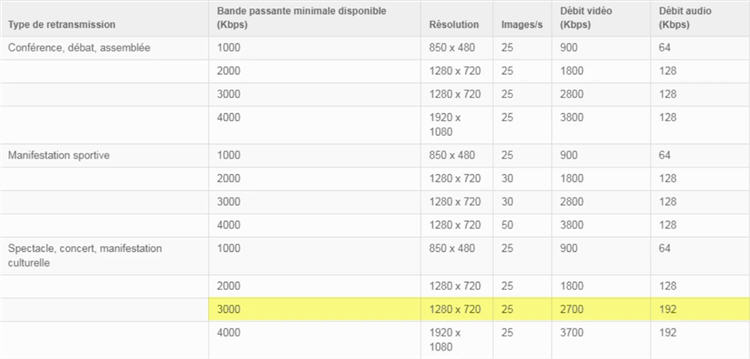
Configuration de l’encodeur
Evidemment, avant de régler les paramètres, assurez-vous d’avoir bien sélectionné et activé vous sources audio et vidéo.
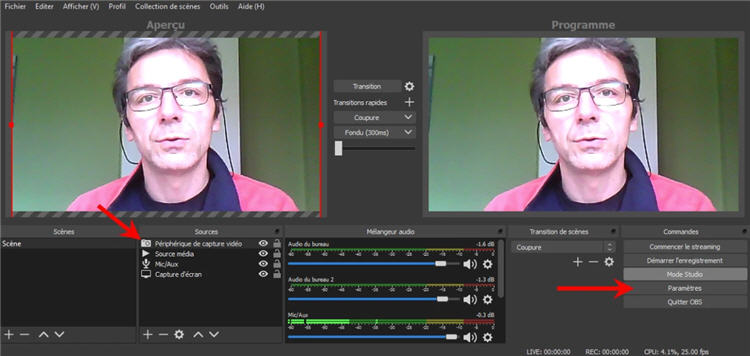
Tous les encodeurs fonctionnent de la même manière, que vous utilisiez OBS Studio, GoCoder ou l’encodeur d’un boîtier de capture. Vous devrez lui indiquer les valeurs de résolution, débits audio et vidéo, nombre d’images/s que vous aurez déterminées au paragraphe précédent.
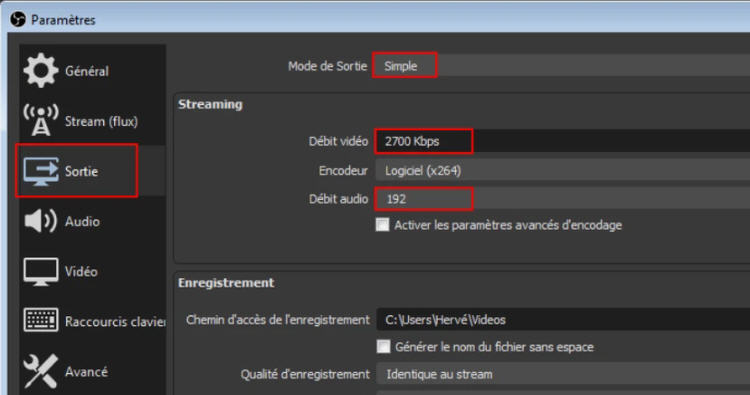
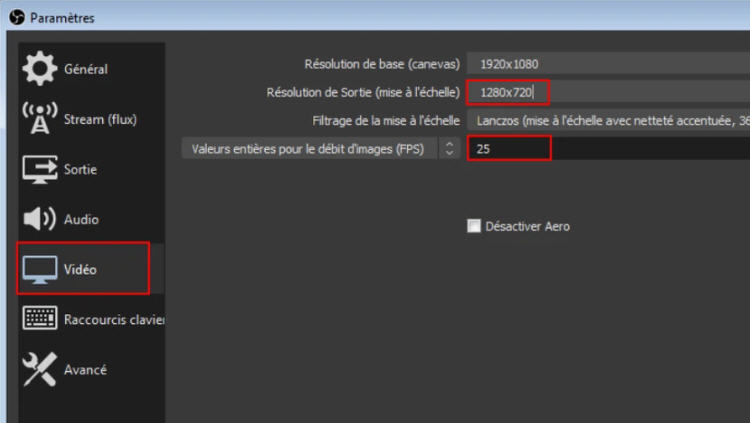
Vous devrez aussi lui indiquer l’adresse du serveur vers lequel vous enverrez le flux (rtmp://streamlike.ddns.net/liveHttpOrigin dans le cas de Streamlive) et un identifiant unique qui vous aura été communiqué.
Après avoir défini vos réglages, n’oubliez pas de les appliquer.
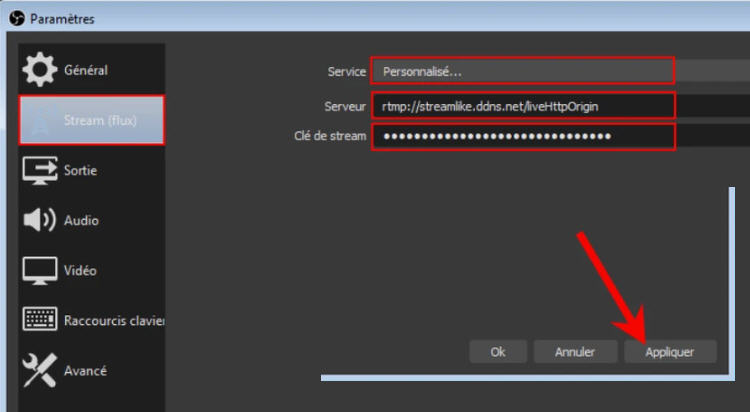
Vous pourrez alors “commencer le streaming”.
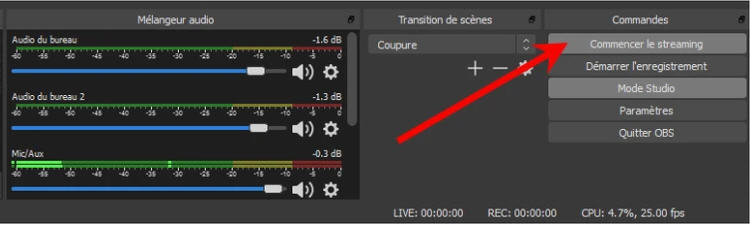
Suivi de la diffusion
Avec l’identifiant de votre flux, vous aurez reçu le code d’intégration du lecteur vidéo qui permet de suivre le direct depuis votre site, ainsi qu’un lien à partager dans Facebook, par mail, par messagerie instantanée, par SMS, etc..
Le lien vous permet évidemment de contrôler que l’image et le son que vous diffusez. Notez qu’il y aura un décalage pouvant aller de 5 à 30 secondes entre ce que vous filmez et ce que les internautes reçoivent. Un live n’est pas une visioconférence !
Comment faire un faux direct
Un faux direct consiste à diffuser à un horaire déterminé un programme pré-enregistré. Cela évite tous les aléas d’un vrai direct : une coupure de réseau, un chien qui aboie, une personne qui entre dans la pièce, un téléphone qui sonne…
Le vrai-faux direct
C’est très simple : vous faites un vrai direct mais vous sélectionnez une vidéo enregistrée comme source, au lieu de votre caméra. Avec OBS, il est très facile de choisir ce qu’on diffuse.
Le StreamOut
Il s’agit d’une solution spécifique à Streamlike, décrite sur notre site. Elle consiste à définir à quel moment vous ferez démarrer une vidéo ou un enchaînement de vidéos que tout le monde verra au même moment, sur tous terminaux (PC, tablette, smartphone, TV connectée via Chromecast).
Pour reprendre l’exemple de la séance de fitness, vous pouvez créer une image qui donne rendez-vous pour l’heure de la séance et qui s’affichera jusqu’au début de la diffusion, puis une autre image qui donne rendez-vous à la séance suivante et qui s’affichera à la fin de la diffusion.
Exemple de la diffusion en faux direct d’une conférence de presse, le samedi 21 mars à 15h
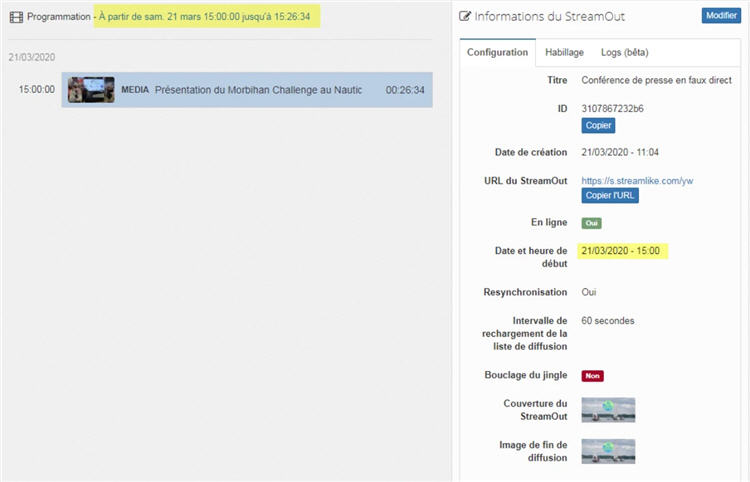
Le StreamOut s’intègre dans une page web comme un lecteur vidéo normal et son URL peut être partagée sur les réseaux sociaux.
Sécuriser les vrais et faux directs
Même sans mettre en place de contrôle d’accès, vos flux ne seront pas téléchargeables.
Vous pourrez facilement restreindre l’accès à un vrai direct ou à un StreamOut. Il suffira pour cela de les associer à un domaine ou une page, qui seront les seuls autorisés à diffuser le flux. Si l’accès à la page est sécurisé, il faudra disposer d’un compte ou d’un mot de passe pour y accéder.
Différentes stratégies de sécurisation sont possibles. N’hésitez pas à nous consulter à ce sujet.
[English] : Live broadcasting or simulcasting made easy
